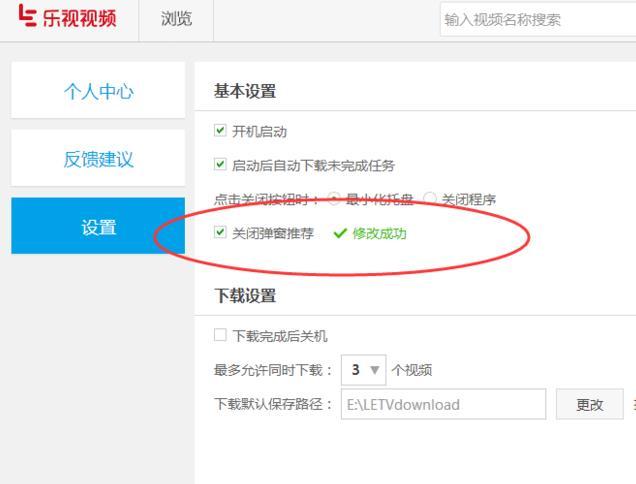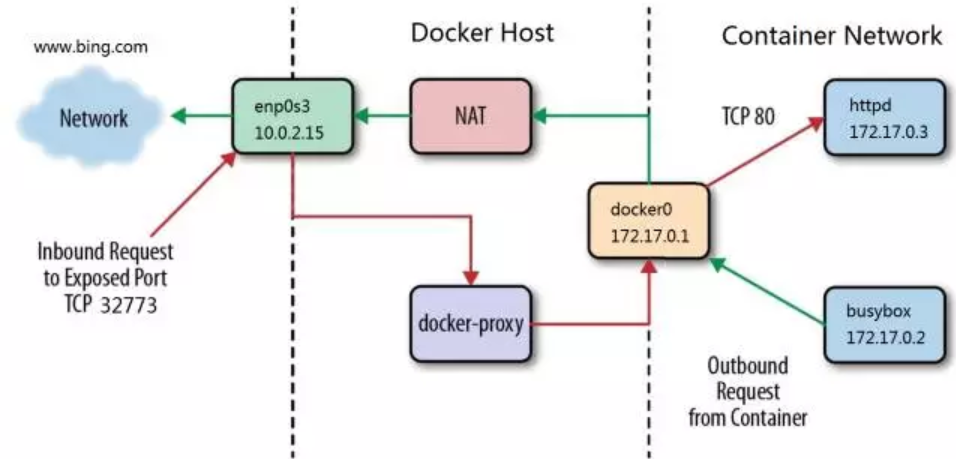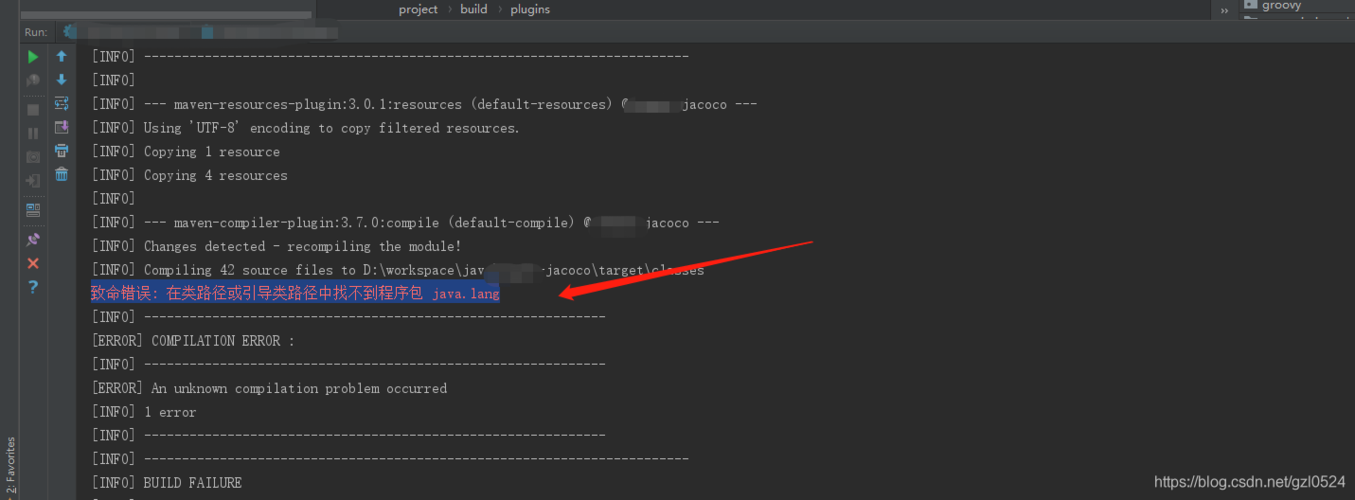打印QQ邮箱中的邮件内容可以通过几个步骤完成,以下是详细的技术介绍:
准备阶段

在开始之前,请确保您已经拥有以下工具和条件:
1、一台连接到互联网的电脑。
2、已登录的QQ邮箱账户。
3、打印机设备。
4、足够的打印纸张。
5、打印机驱动程序安装并能够正常工作。
登录QQ邮箱
打开您的网络浏览器,访问QQ邮箱的官方网站,输入账号和密码进行登录。
选择邮件
进入您的收件箱,找到您想要打印的邮件,点击该邮件使其打开,以便查看详细内容。

打印选项
在打开的邮件界面中,寻找到“更多”选项(通常是一些省略号或箭头),在下拉菜单中选择“打印”功能,如果没有直接的打印选项,您可以尝试使用浏览器的打印快捷键Ctrl+P(Windows系统)或Cmd+P(Mac系统)。
打印设置
一旦选择了“打印”功能,会弹出一个打印设置对话框,在这里,您可以根据需要调整页面边距、纸张大小、是否双面打印等选项,确认无误后,点击“打印”按钮即可将邮件发送至打印机进行打印。
打印预览
大多数情况下,建议先使用打印预览功能来确认邮件内容将会按照您所希望的方式打印出来,这样可以避免打印错误或浪费纸张。
实际打印
确认打印设置无误后,点击确定,您的邮件内容就会被发送到打印机进行打印,等待打印机完成工作,即可取得邮件内容的纸质副本。
相关问题与解答
Q1: 如果我的QQ邮箱里有很多邮件需要打印怎么办?

A1: 如果需要打印多封邮件,您可以单独选择并打印每一封邮件,如果邮件数量很多,建议使用搜索功能筛选出需要打印的邮件,然后逐封操作,有些第三方软件支持批量打印电子邮件,但请确保这些软件安全可靠以免个人信息泄露。
Q2: 我可以使用手机或平板电脑来打印QQ邮箱里的邮件吗?
A2: 是的,只要您的移动设备连接到同一网络并且有打印功能(许多现代智能设备都内置了此功能),您就可以通过手机上的QQ邮箱应用或浏览器版本访问并打印邮件,确保您的打印机也支持无线打印且已连接到网络。
Q3: 我能只打印邮件的一部分内容吗?
A3: 在打印设置中,通常可以选择“实际大小”、“适合页面”或“选定区域”等选项,选择“选定区域”可以让您只打印邮件中的特定部分,有些邮件客户端允许用户在打印前通过预览功能编辑或选择页面范围。
Q4: 我的打印机不支持双面打印该怎么办?
A4: 如果打印机不支持自动双面打印,您需要在打印完奇数页之后手动翻转纸张再次放入打印机以打印偶数页,具体操作方法可以参考打印机的使用说明书。